1.python3.7官网下载
1. 在python的官网下载python版本,需要下载对应版本(在计算机-属性中查看自己是32位操作系统还是64位操作系统),我是64位的,就下载64位对应的安装包了(如下图:Windows x86-64 executable installer)。
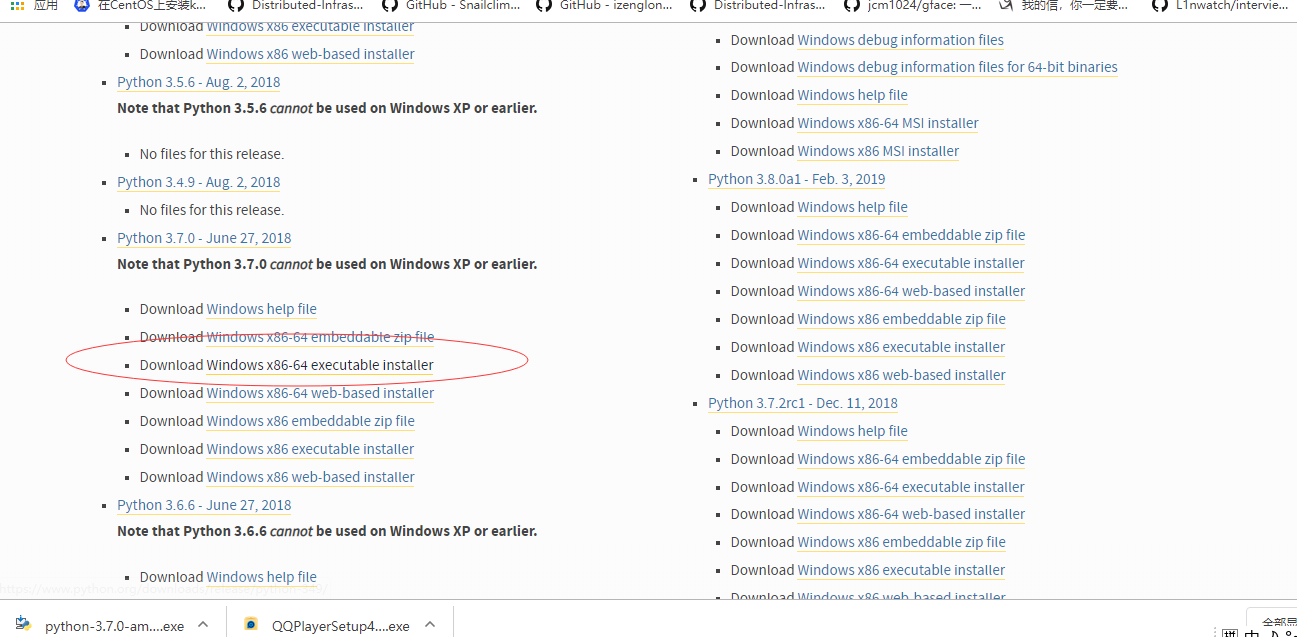
https://www.python.org/downloads/windows/
2.python3.7安装教程
1)下载完成后双击执行下载的exe程序,进入安装界面。
安装界面可以选择默认安装,也可以自定义安装,我比较喜欢自定义安装,默认安装路径都比较深,自定义安装自己定义个较浅的目录,后续容易找。
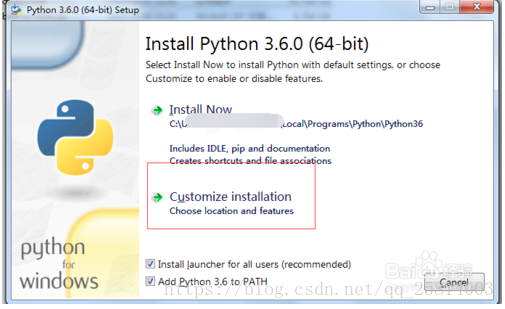
2)在选择路径安装时,可以把下方的“Add Python 3.6 toPATH”勾选上,这个就直接默认把用户变量添加上了,后续不用再添加
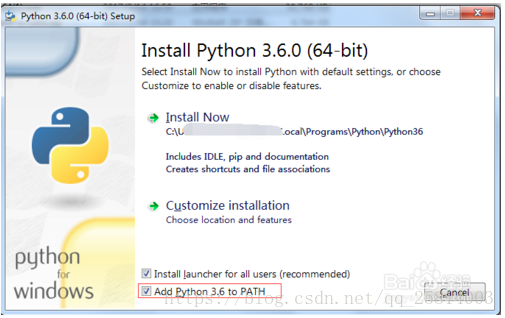
3) 选择好后,继续下一步,全部默认选择即可,如有需要可变更,再下一步时直接更新安装存储的路径。
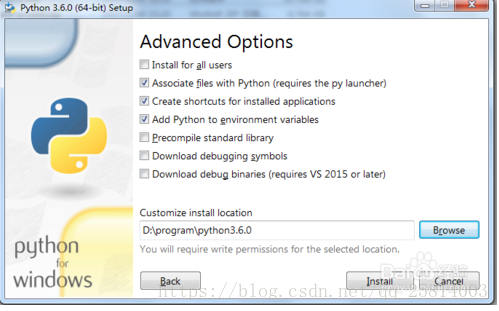
4)继续下一步,则提示安装成功。在安装目录也可以看到如下图2的相关信息。同时在cmd中执行python-V(大写V哦)则可看到成功安装的版本。
至此python已成功安装,可以使用了。
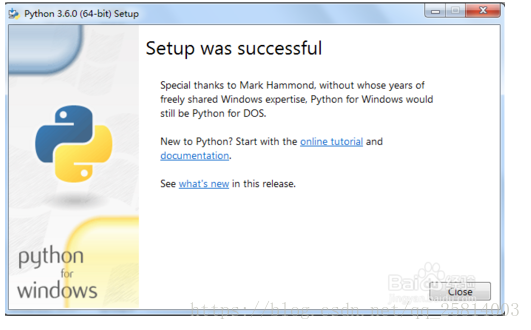
5)安装完成后示意图如下
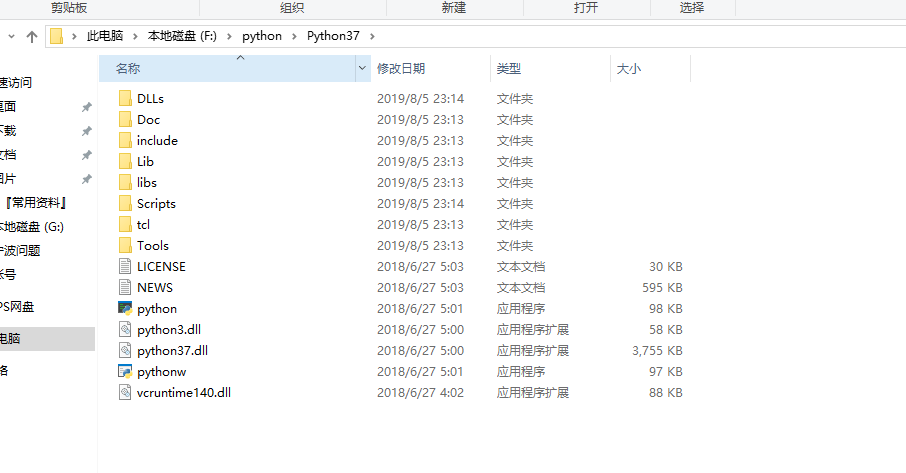
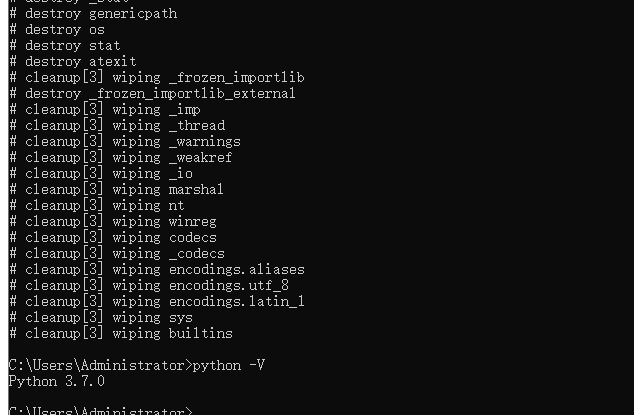
三、IDLE使用
安装完成之后,在我们的开始菜单,找到 Python IDLE,双击运行,就可以在我们的idle中,调试我们的python代码了。
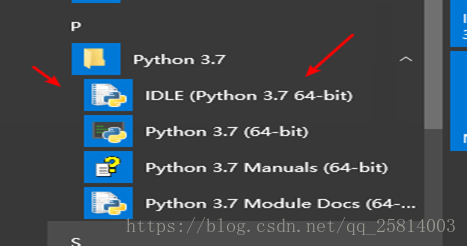
备注:
上面讲的都是Windows平台下的Python IDLE安装和调试的过程,通常Linux系统,如:Ubuntu、CentOS都已经默认随系统安装好python程序了,在linux类系统中,这个idle叫做Python解释器,它是从终端模拟器中,输入“python”这个命令启动的。Python编程的一切都从这个IDLE编辑器中开始,在之后入门后,可以选择更多自己喜欢的Python编辑器,如:Wing IDE专业级Python编辑器。
四、注意事项总结
1:登陆www.python.org 网站下载。(我的电脑是windows系统 所以我下载的3.7版本是 Download Windows x86-64 executable installer)
2:下载完成后直接运行,自定义安装。(记住得勾选Add Python 3.7to PATH)
3:安装完成后再python目录输入 python -V测试
4:成功之后,在开始菜单中搜索IDLE。双击运行就行了(IDLE是下载python时附带的,他是python的集成开发环境)